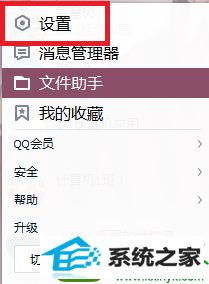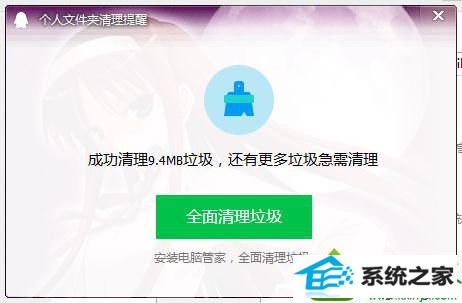win10系统qq群内的图片无法显示的设置方案
发布日期:2019-07-11 作者:番茄花园 来源:http://www.win9xz.com
今天和大家分享一下win10系统qq群内的图片无法显示问题的解决方法,在使用win10系统的过程中经常不知道如何去解决win10系统qq群内的图片无法显示的问题,有什么好的办法去解决win10系统qq群内的图片无法显示呢?小编教你只需要1、首先,打开QQ主面板,点击左下角图标打开菜单,选择“设置”; 2、进入“系统设置”窗口后,点击左侧的“文件管理”,跳转之后点击下方的“前去清理”;就可以了;下面就是我给大家分享关于win10系统qq群内的图片无法显示的详细步骤::
解决方法如下: 1、首先,打开QQ主面板,点击左下角图标打开菜单,选择“设置”;
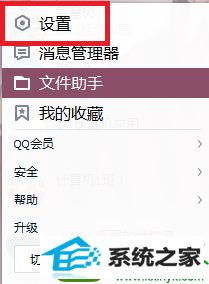
2、进入“系统设置”窗口后,点击左侧的“文件管理”,跳转之后点击下方的“前去清理”;

3、来到“个人文件夹清理提醒”窗口后,你可以看到各种文件占用内容的情况,勾选所有然后点击“立即清理”,当然重要的文件自己先保存到其他地方;

4、稍等片刻后,会显示清理结果,之后就能正常接收图片了。
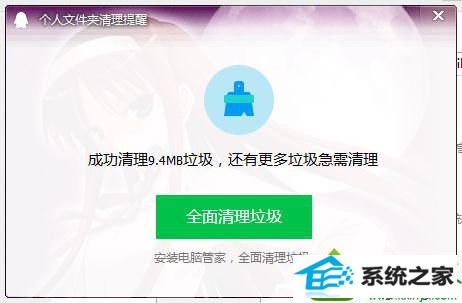
以上是win10系统qq群内的图片无法显示的解决方法,有类似情况的win10用户不妨试试此方法,如果你的设置方法有点不一样,那就是版本问题了。